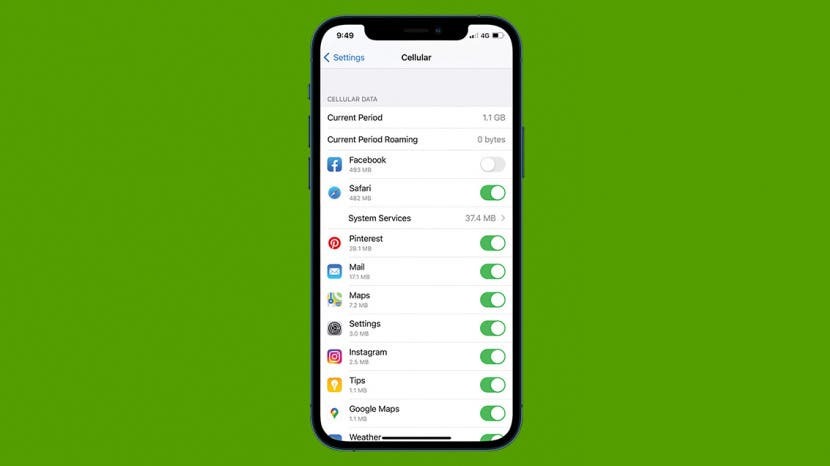
Als je een beperkt data-abonnement of een datalimiet voor je iPhone hebt, is het een goed idee om in de gaten te houden waar je mobiele data naartoe gaat. Maar hoe kom je erachter welke apps de meeste data gebruiken? Als u erachter kunt komen welke apps uw gegevens opzuigen, kunt u het gebruik van mobiele gegevens voor hen uitschakelen, wat betekent dat u de apps alleen via wifi kunt openen. (Je kan ook schakel de modus voor weinig gegevens in.) Als u elke maand binnen een bepaald aantal gigabytes probeert te blijven, maakt deze tip voor gegevensbesparing het u gemakkelijk!
Verwant: Uw toegangscode voor beperkingen vergeten? Hoe u het kunt resetten zonder uw iPhone of iPad te herstellen
Voor meer informatie over het datagebruik en de instellingen van uw iPhone, kunt u zich aanmelden voor onze gratis Tip van de dag.
- Open de Instellingen-app.
- Druk op mobiel knop in het menu Instellingen.
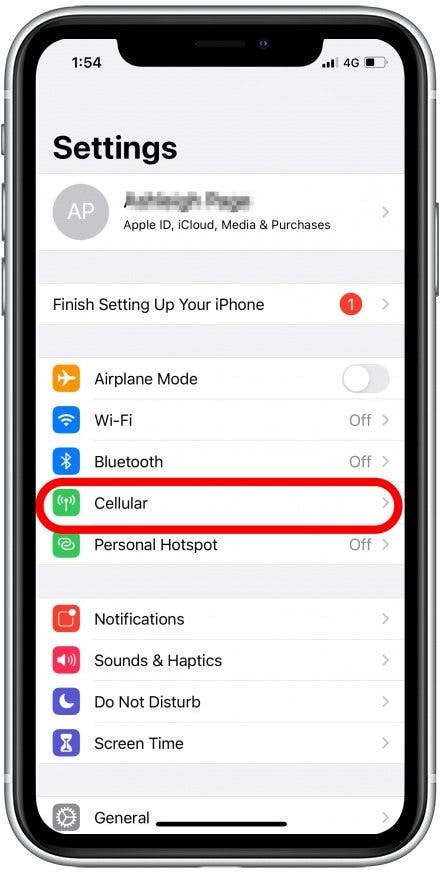
- Scroll naar beneden naar de Mobiele data sectie. Elke app die je hebt, wordt weergegeven en de hoeveelheid gebruikte mobiele data wordt onder elke app weergegeven.
- Schakel met de schakelaar apps uit die onnodige mobiele data gebruiken.
- U kunt bijvoorbeeld zien dat ik 493 MB van mijn gegevens op Facebook heb gebruikt. Maar ik wil mijn gegevens op Facebook niet verspillen. Dus ik ga de knop ernaast uitzetten.
- Als ik nu Facebook buiten wifi probeer te gebruiken, laat mijn iPhone me weten dat dit niet kan omdat ik mobiel heb uitgeschakeld voor de app.
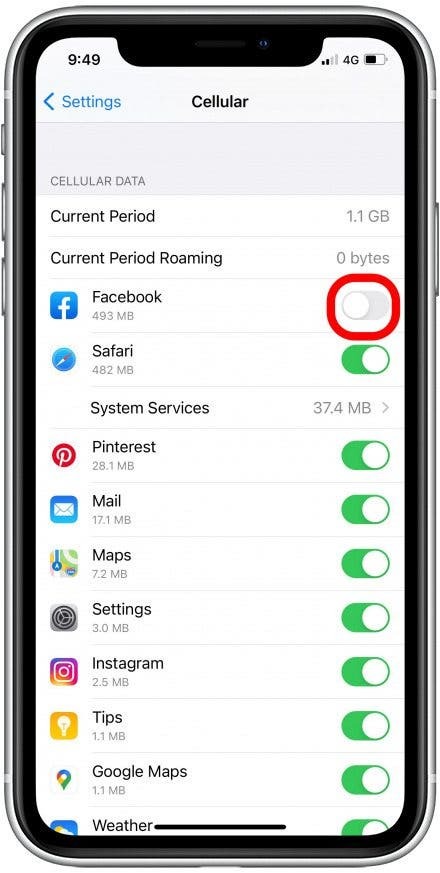
- Volg dit proces om selectief mobiele data uit te schakelen voor apps waarvan je niet wilt dat ze mobiele data gebruiken.
Best practices voor het beperken van iPhone-gegevensgebruik
Als je je zorgen maakt over het datagebruik van je iPhone, is het een goed idee om alle apps uit te schakelen die je niet per se nodig hebt terwijl je onderweg bent. Als je het grootste deel van de dag verbonden bent met wifi, kan dat elke app zijn, behalve weer, navigatie en apps voor het volgen van fitness. Door de schakelaar om te zetten, kunt u de mobiele toegang van een app altijd tijdelijk of permanent herstellen als u merkt dat u deze buiten wifi wilt gebruiken.
Mobiel gegevensgebruik laat u zien hoeveel gegevens u in een bepaalde periode hebt gebruikt. Deze informatie wordt niet automatisch gereset; als je dit wilt bijhouden om data-overschotten te voorkomen, is het een goed idee om een maandelijkse herinnering in te stellen om je dataverbruikstatistieken handmatig te resetten op de eerste dag van je factureringscyclus. U kunt de statistieken opnieuw instellen door naar de onderkant van het scherm te scrollen en op Statistieken opnieuw instellen te tikken.